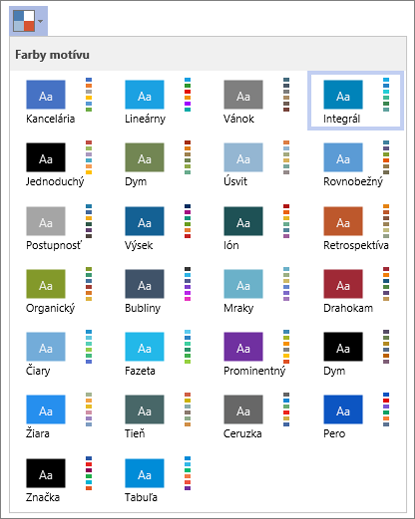Motív v Visio je množina farieb a efektov, ktoré môžete použiť na kresbu jediným kliknutím. Motívy predstavujú rýchly spôsob, ako dať kresbám profesionálne navrhnutý vzhľad.
Použitím motívu môžete zmeniť farby všetkých tvarov (alebo niektorých tvarov) naraz.
Použiť motív
-
Na karte Návrh kliknite v skupine Motívy na šípku Ďalšie

-
Ak chcete zobraziť ukážku na stránke kresby, podržte ukazovateľ myši nad motívom.
-
Kliknutím na motív ho použijete.
Kliknutím na motív sa motív použije buď na aktuálnu stranu, alebo na všetky strany v kresbe v závislosti od nastavenia možností. Ak chcete zmeniť nastavenie, kliknite pravým tlačidlom myši na motív a potom kliknite na položku Použiť na aktuálnu stranu alebo Použiť na všetky strany.
Rýchle tipy:
-
Ak chcete odstrániť aktuálny motív zo všetkých tvarov, na karte Návrh kliknite v skupine Motívy na položku Žiadny motív.
-
Ak chcete odstrániť motív z vybratých tvarov, na karte Domov kliknite v skupine Štýly tvarov na položku Odstrániť motív.
-
Niektoré motívy obsahujú aj farbu pozadia. Ak chcete použiť novú farbu pozadia s motívom, na karte Návrh kliknite v skupine Pozadia na položku Pozadia a vyberte požadované pozadie.
-
Ak nechcete, aby sa farba pozadia motívu zobrazovala pri tlači, kliknite na položku Súbor > Tlačiť > Tlačiť všetky strany (alebo prvé tlačidlo v časti Nastavenia) a potom kliknite na položku Bez pozadia.
-
Po použití motívu sa tento motív použije na všetky tvary, ktoré pridáte do kresby. Ak chcete túto funkciu dočasne vypnúť, v skupine Motívy kliknite na položku Ďalšie

Zabránenie ovplyvneniu tvaru motívmi
Možno nebudete chcieť, aby sa motív použil na každý tvar v kresbe. Ak máte napríklad v kresbe dopravné znamienko, pravdepodobne nechcete, aby sa farba výplne alebo vzorka pri použití motívu menili.
Ak chcete zabrániť použitiu motívov na konkrétny tvar, môžete buď nepovoliť motívy pre daný tvar, alebo môžete tvar zabezpečiť pred farbami motívu alebo efektmi motívu.
Zabránenie použitiu motívu na tvar
-
Vyberte tvar.
-
Na karte Domov kliknite v skupine Štýly tvarov na položku Ďalšie

Použitie farby textu, čiary alebo výplne, ktorá sa nezmení motívom
-
Vyberte tvar.
-
Použite niektorý z nasledujúcich postupov:
-
Na karte Domov kliknite v skupine Štýly tvarov na položku Výplň alebo Čiara a potom vyberte niektorú z farieb v časti Štandardné farby.
-
Na karte Domov kliknite v skupine Písmo na tlačidlo

-
Pozrite tiež
Použitie motívu a farby motívu v diagrame
-
Otvorte diagram na úpravu.
-
Na páse s nástrojmi vyberte položky Návrh > Motívy

-
Vyberte motív zo zoznamu.
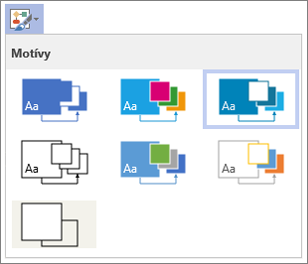
-
Na páse s nástrojmi vyberte položky Návrh > Farby motívu

-
Vyberte farbu motívu zo zoznamu.